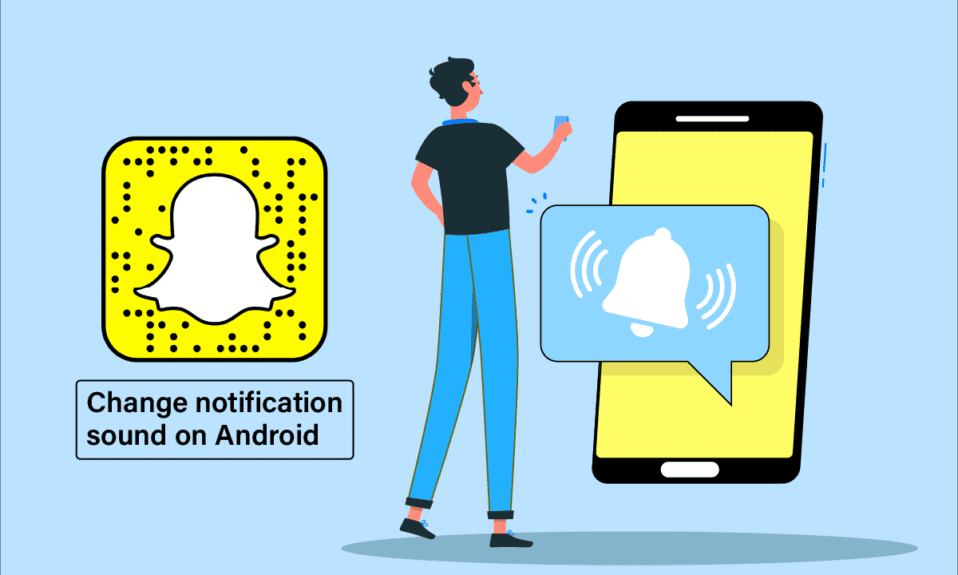
Snapchat er et godt likt og etterspurt program blant Gen Z. Med funksjoner som kamera, filtre for bilder, taleanrop, videosamtaler og tekstmeldinger, har det blitt en alt-i-ett-app for brukerne. Ikke bare det, det lar også brukerne hele tiden holde kontakten med vennene sine og andre snapchattere via en strek. Ved å sende bilder eller videoer hver dag opprettholder snapchattere en strek som dukker opp med en lyd i varslingslinjen. Denne konstante lyden kan være irriterende hvis du også er en Streak-følger og kan få deg til å lure på hvordan du endrer Snapchat-ringetone Android. Hvis du er noen som har det samme problemet, gir vi deg en perfekt guide som vil hjelpe deg med metodene for å endre Snapchat-varslingslyden på Android. Så la oss starte med en gang med listen over nyttige metoder.
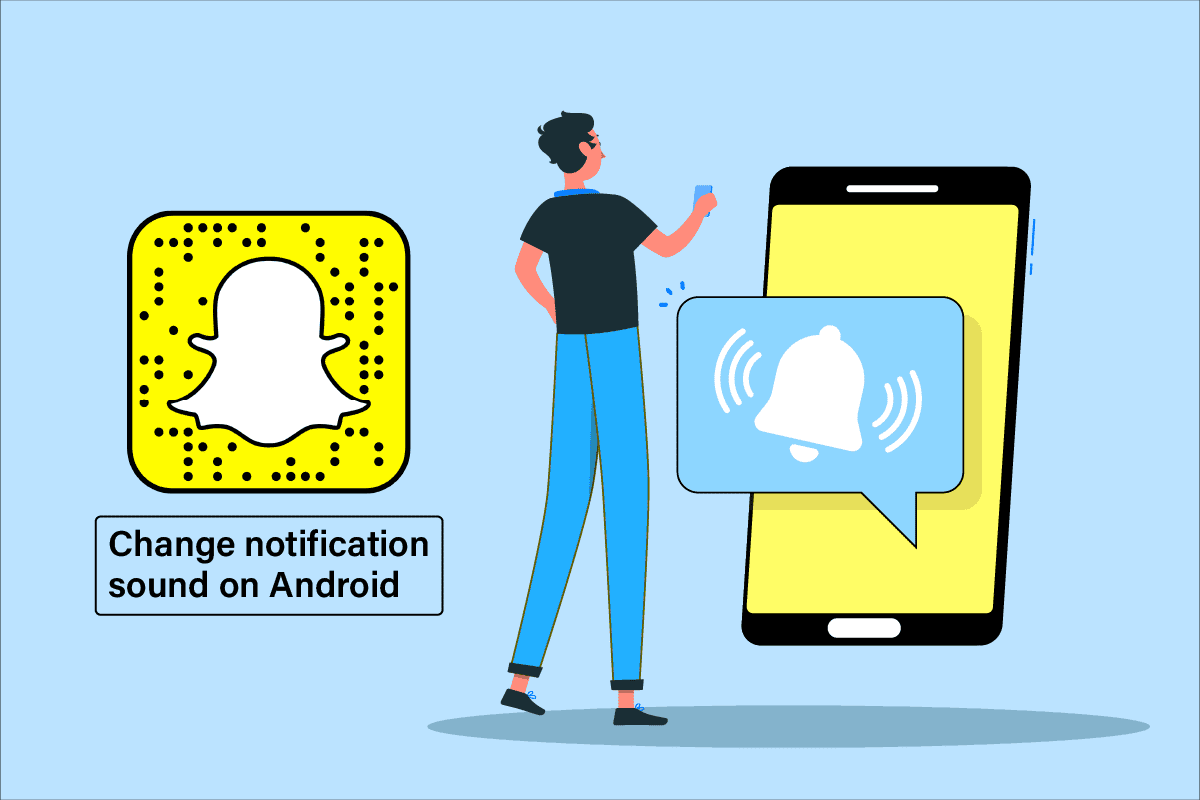
Innholdsfortegnelse
Slik endrer du Snapchat-varslingslyd på Android
Det er et par måter som kan hjelpe deg med at det haster med å vite hvordan du endrer varslingslyd for Snapchat på Samsung. Mange Android-brukere går gjennom det samme problemet og lurer på hva de kan gjøre med det. Så la oss starte med den første metoden som kan hjelpe deg grundig med den.
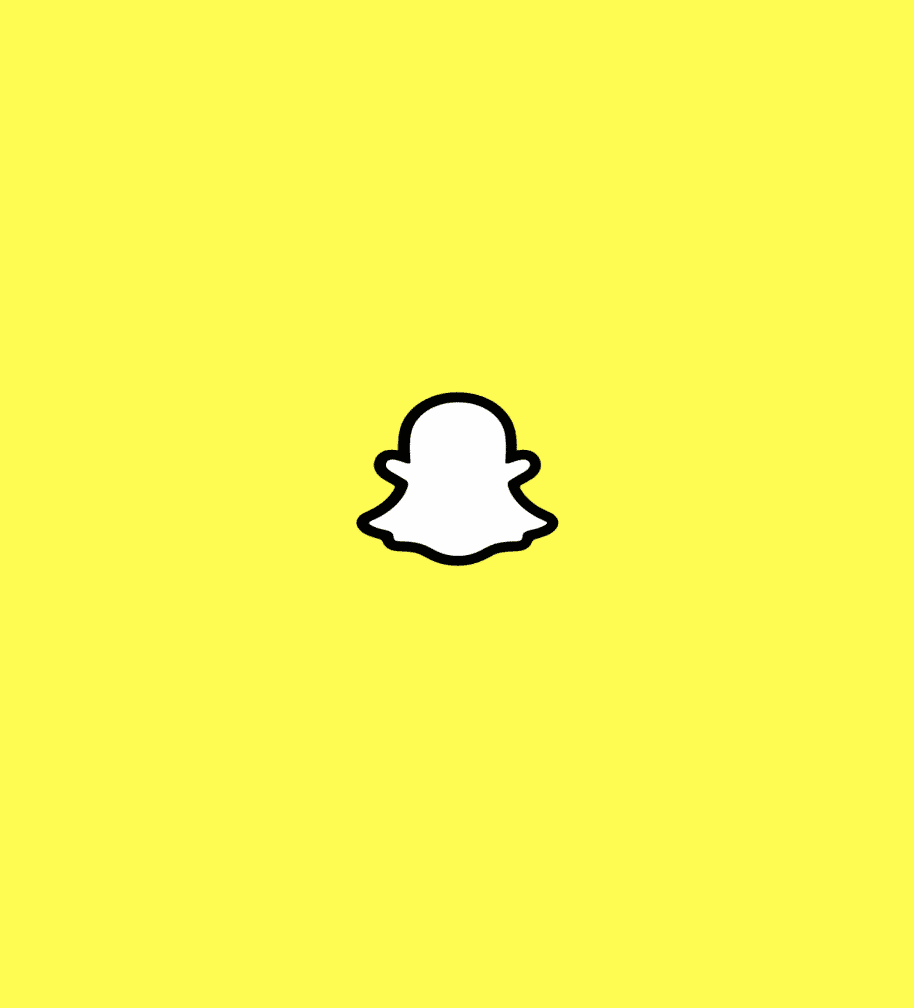
Merk: Siden smarttelefoner ikke har de samme innstillingsalternativene, og de varierer fra produsent til produsent, må du sørge for de riktige innstillingene før du endrer noen. De nevnte trinnene ble utført på Vivo 1920-telefonen.
Metode 1: Endre enhetsvarslingslyd
Den enkleste og enkleste måten å endre Snapchat-varslingslyden på Android er å endre varslingslyden på enheten din helt. Dette kan gjøres ved å gå til innstillingene til Android-en din. For mer grundige instruksjoner, følg trinnene nedenfor:
1. Åpne Innstillinger på Android-enheten din.
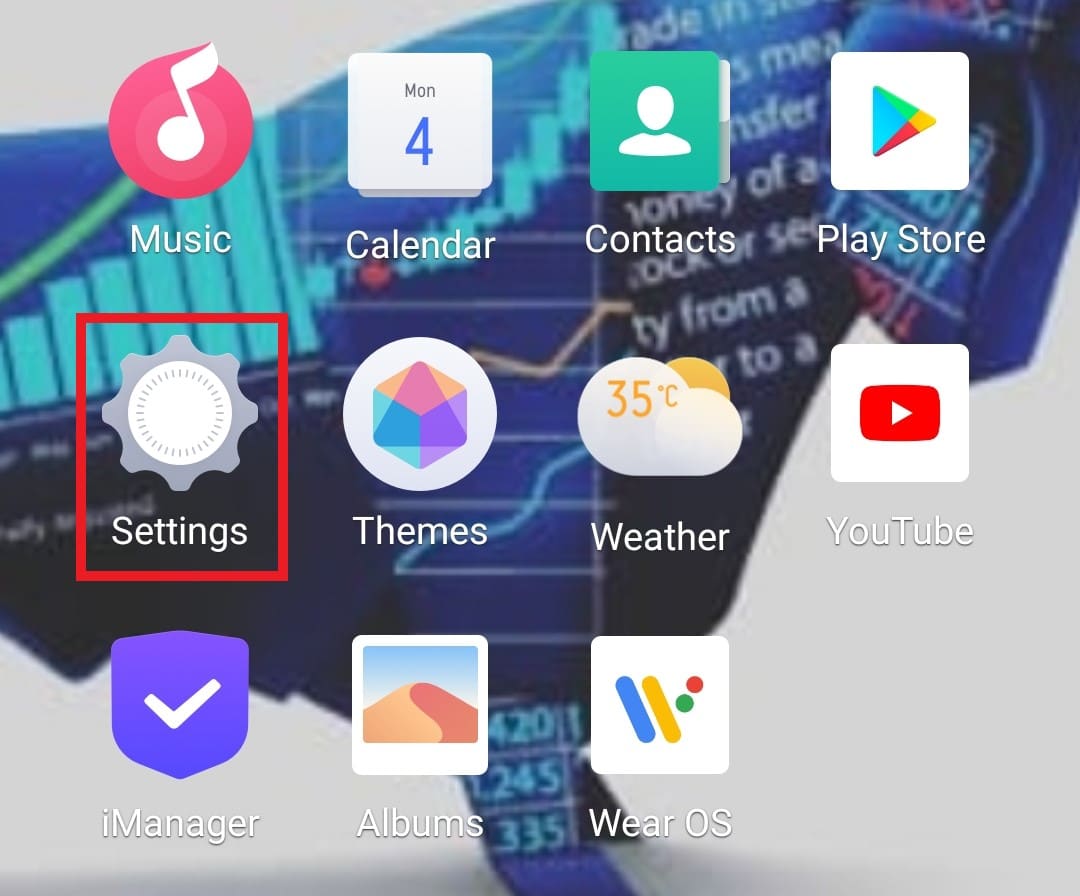
2. Trykk på Lyd og vibrasjon.
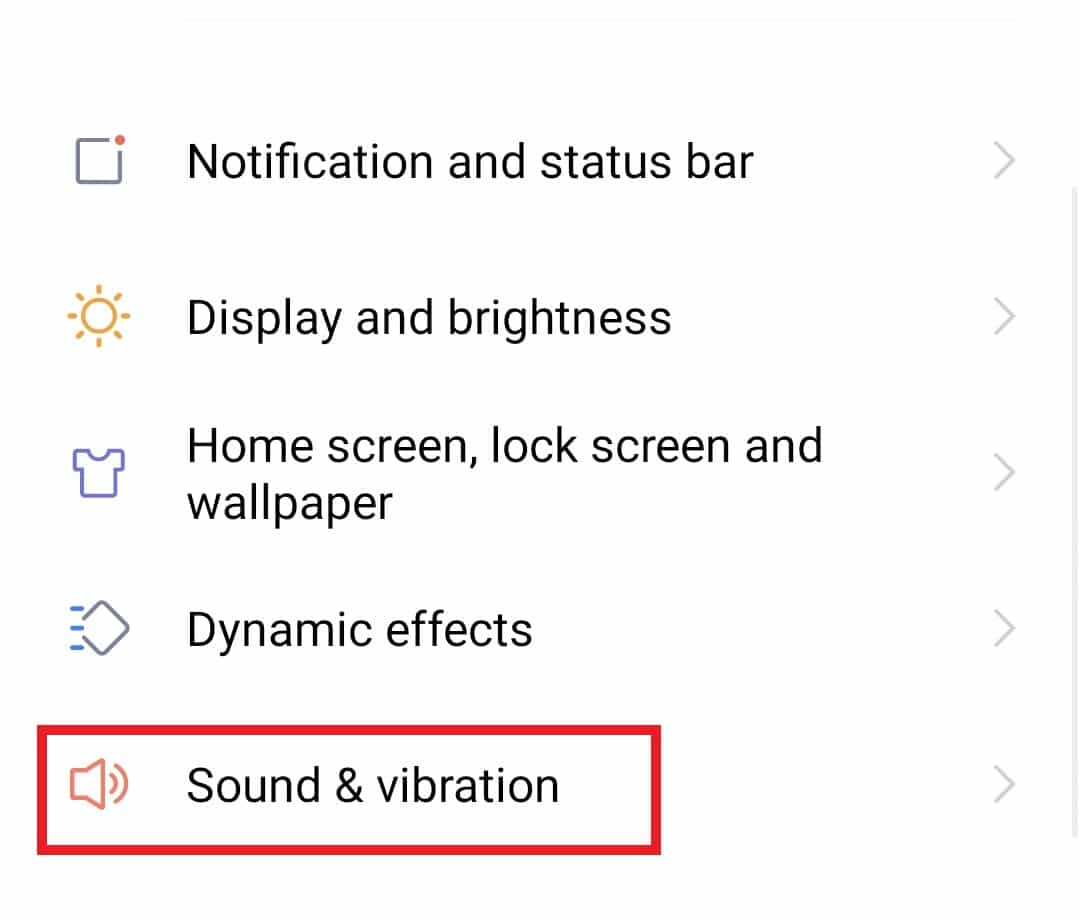
3. Trykk på Ringetone for varsling.
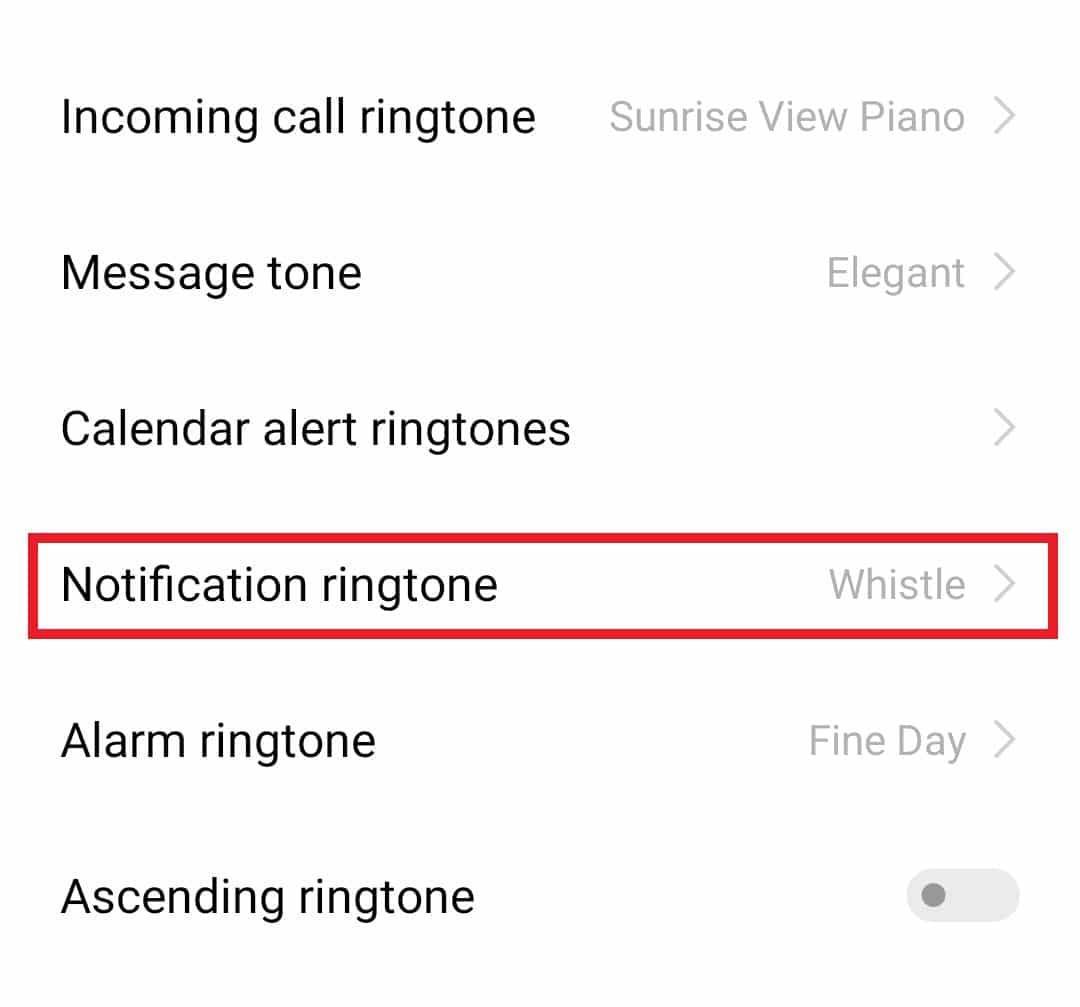
4. Velg ønsket ringetone.
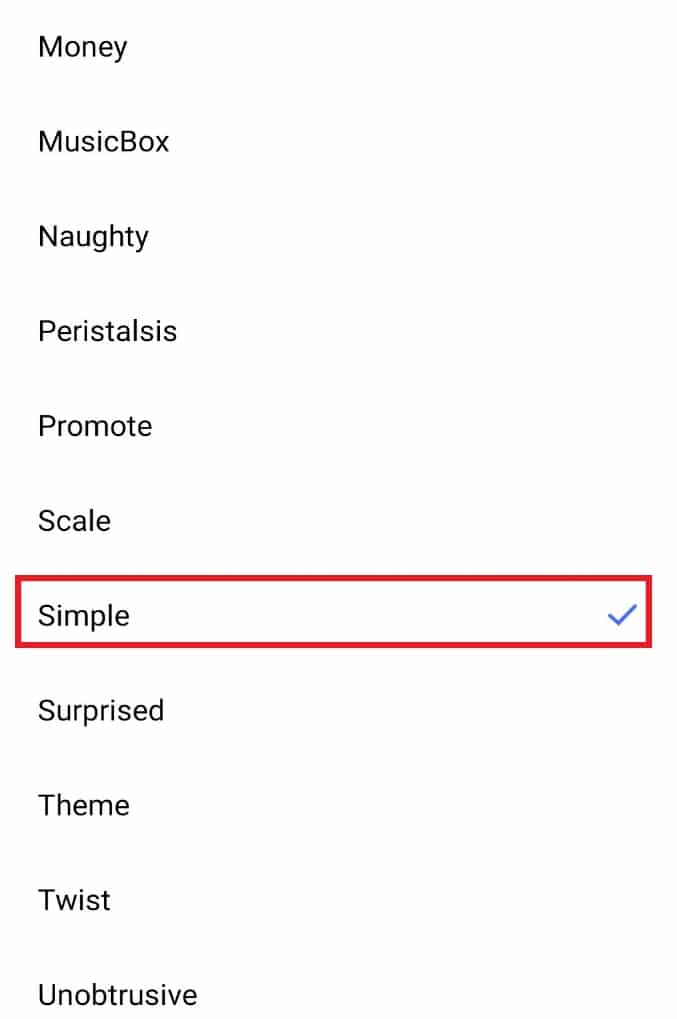
Når du er ferdig med trinnet, vil lyden stilles inn for alle varslene på enheten din, inkludert Snapchat. Slik kan du endre Snapchat-ringetone på Android.
Metode 2: Endre appvarslingslyd
En annen metode for å vite hvordan du endrer Snapchat-ringetone Android er ved å bytte lyden til selve applikasjonen. Denne metoden er ekstremt nyttig når du vil skille Snapchat-varsler fra de andre applikasjonene på telefonen. Det forstyrrer heller ikke varslingslyden til andre apper. Så for å bruke den på Snapchat, gå til appinnstillingene på Android-enheten din. Følg trinnene som er nevnt nedenfor:
Merk: Denne metoden fungerer på Android 10 eller nyere versjoner.
1. Åpne Innstillinger på enheten.
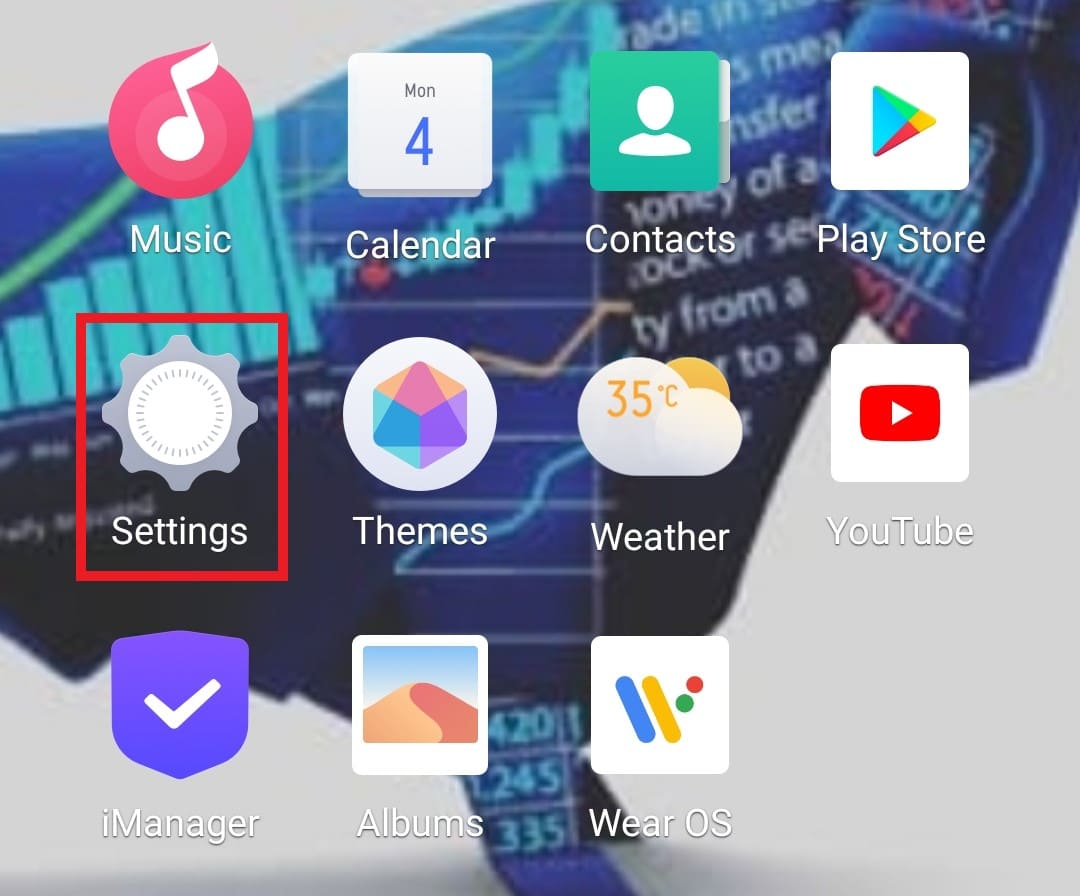
2. Trykk på Apper og tillatelser.
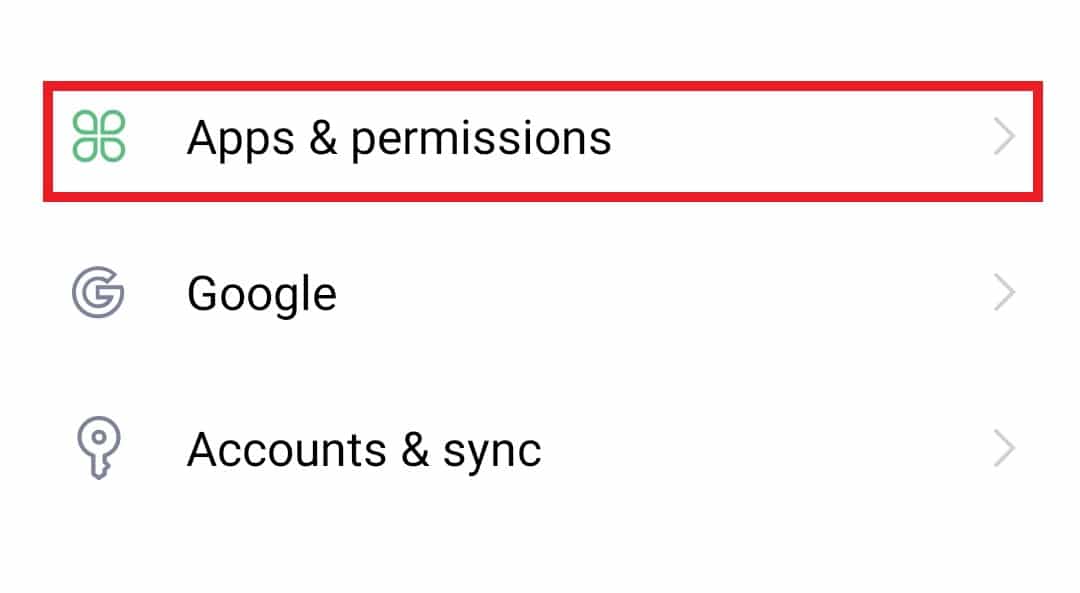
3. Trykk på App manager.
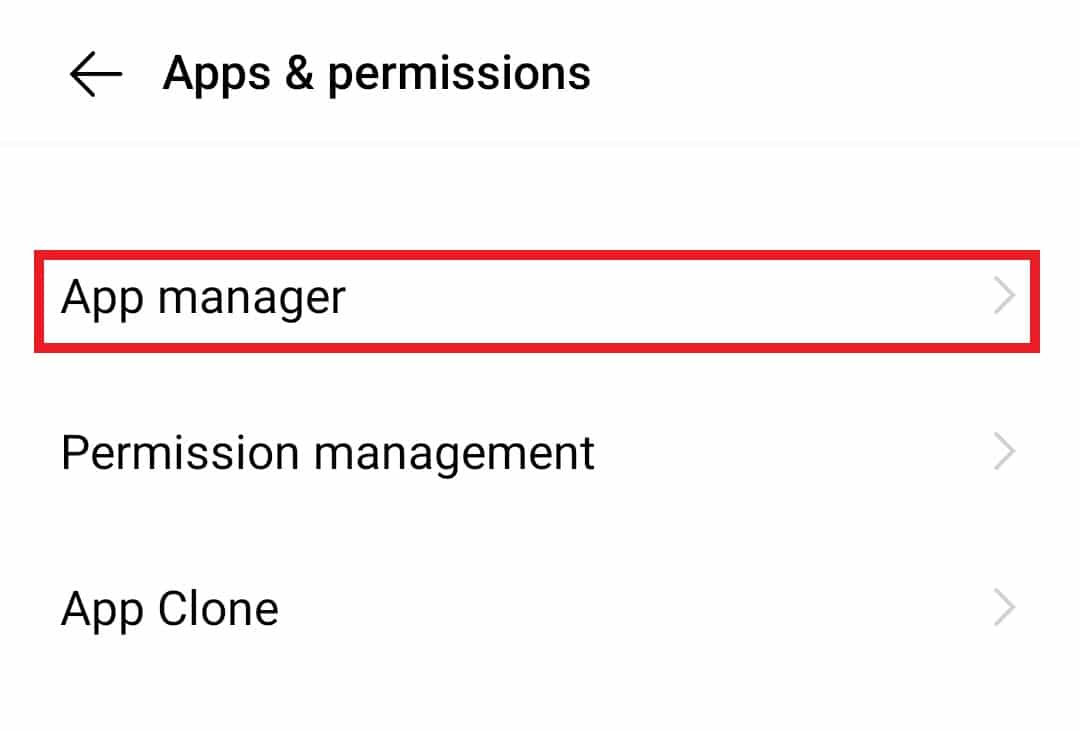
4. Trykk på Snapchat.
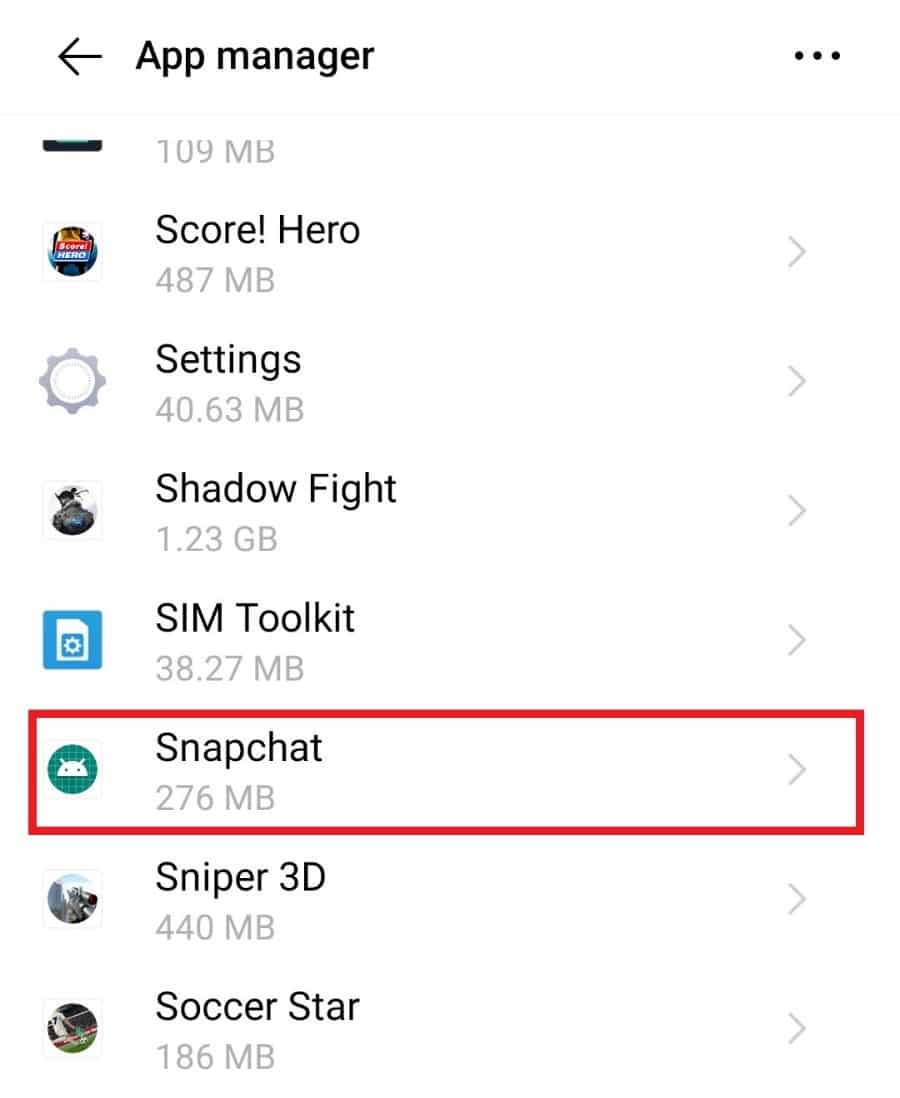
5. Trykk på Varsling i den.
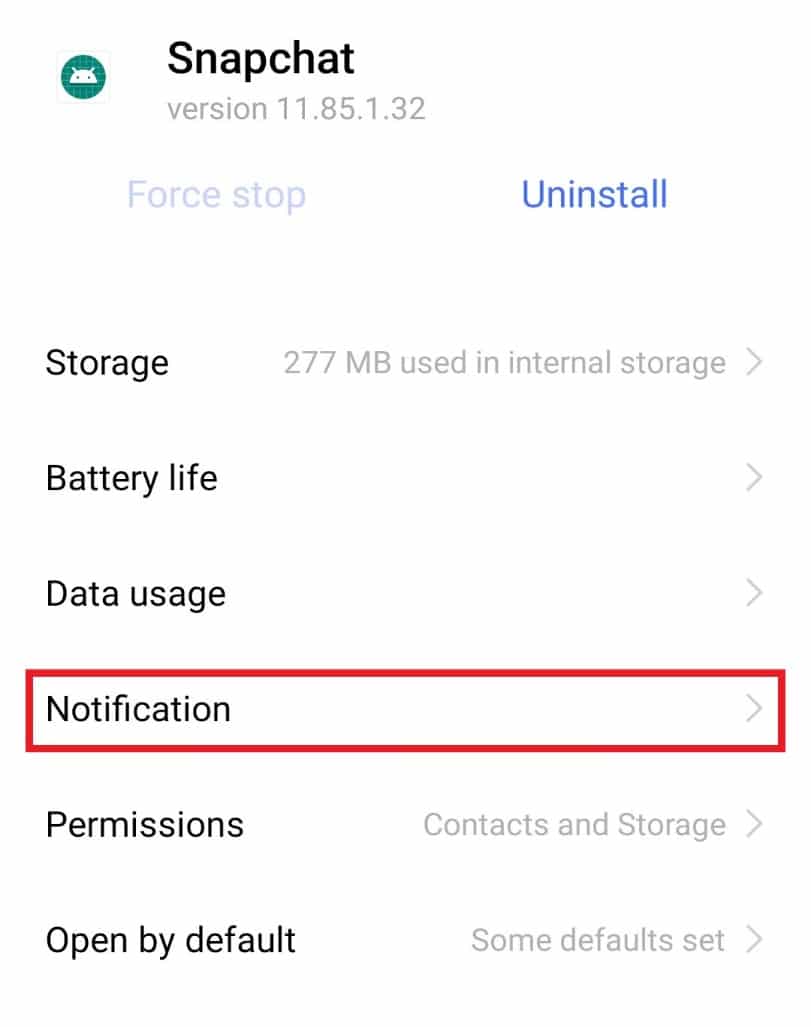
6. Trykk på Lyd-alternativet i den og velg den foretrukne lyden.
Metode 3: Slå på stille modus
Hvis du ikke vil gå inn i bryet med å endre enhetslyd eller applyd, kan du slå enheten direkte på stille modus som vil hjelpe deg å endre Snapchat-varslingslyden på Android. Hvis du vil ha mer hjelp til å slå modusen på telefonen lydløs, følg trinnene nevnt nedenfor:
1. Åpne Innstillinger på smarttelefonen.
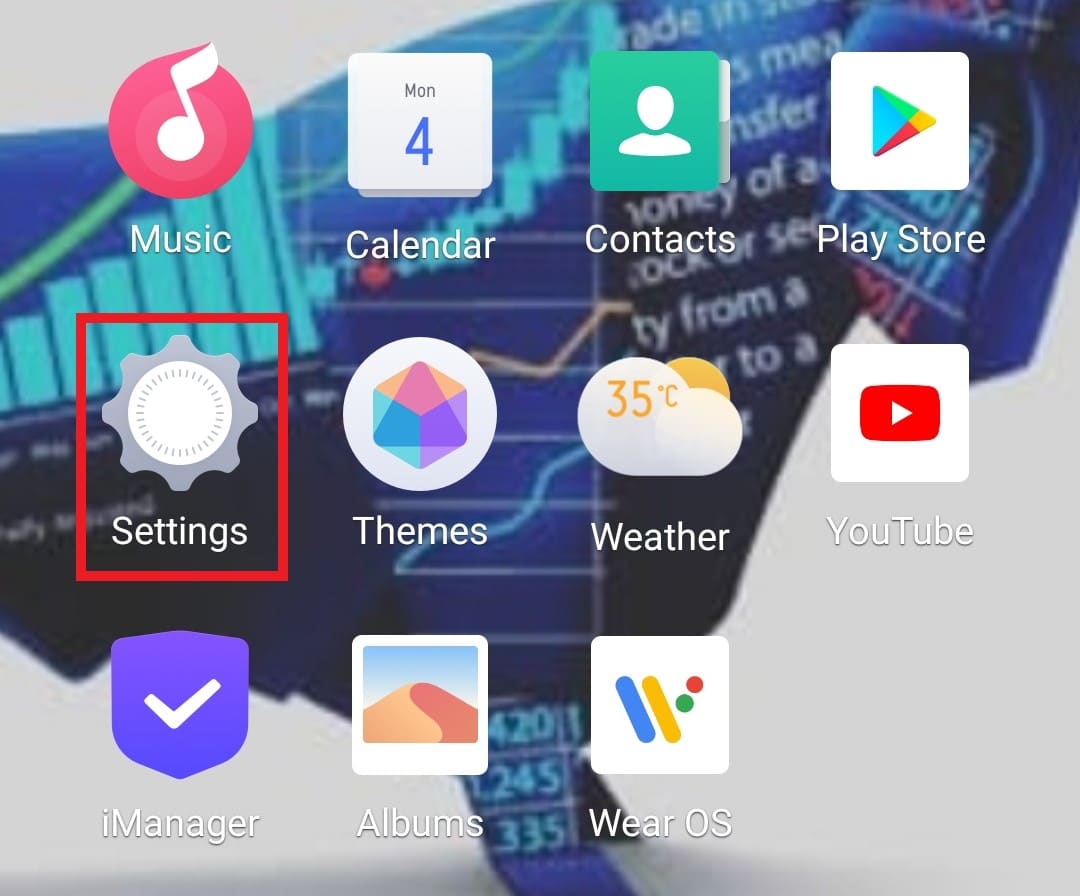
2. Trykk på Lyd og vibrasjon.
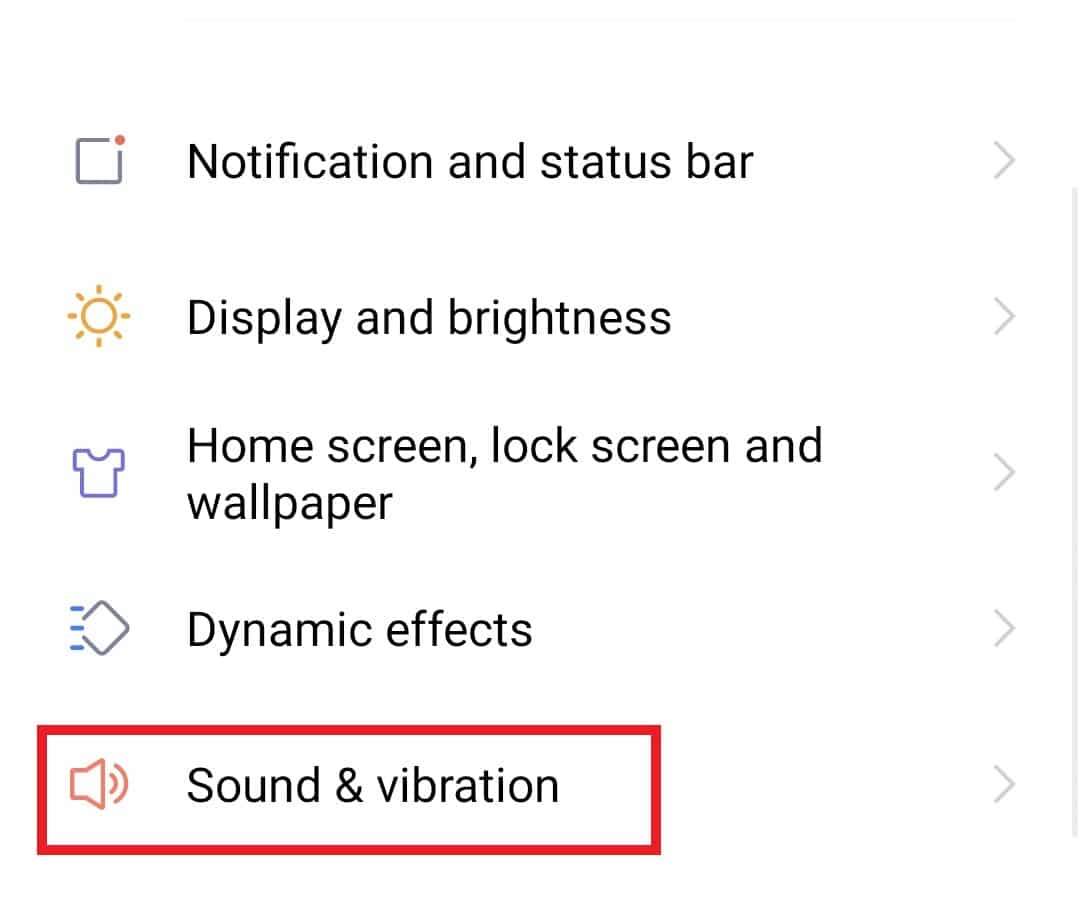
3. Slå på Demp.
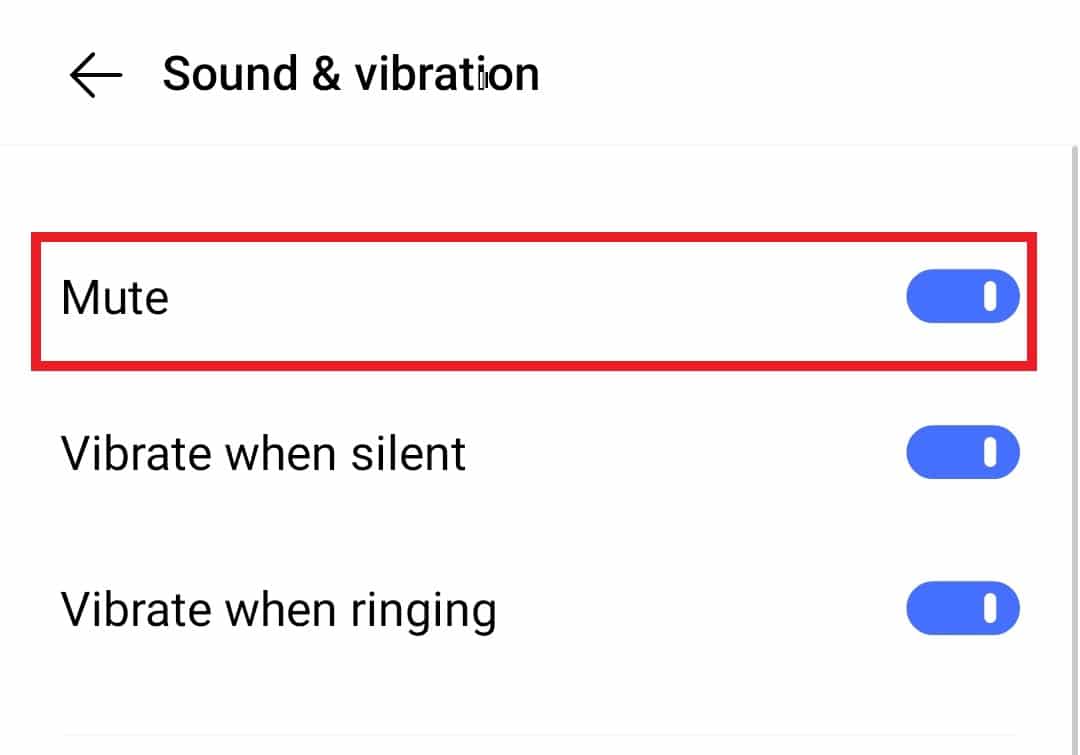
4. Slå av Vibrer når lydløs og Vibrer når du ringer.
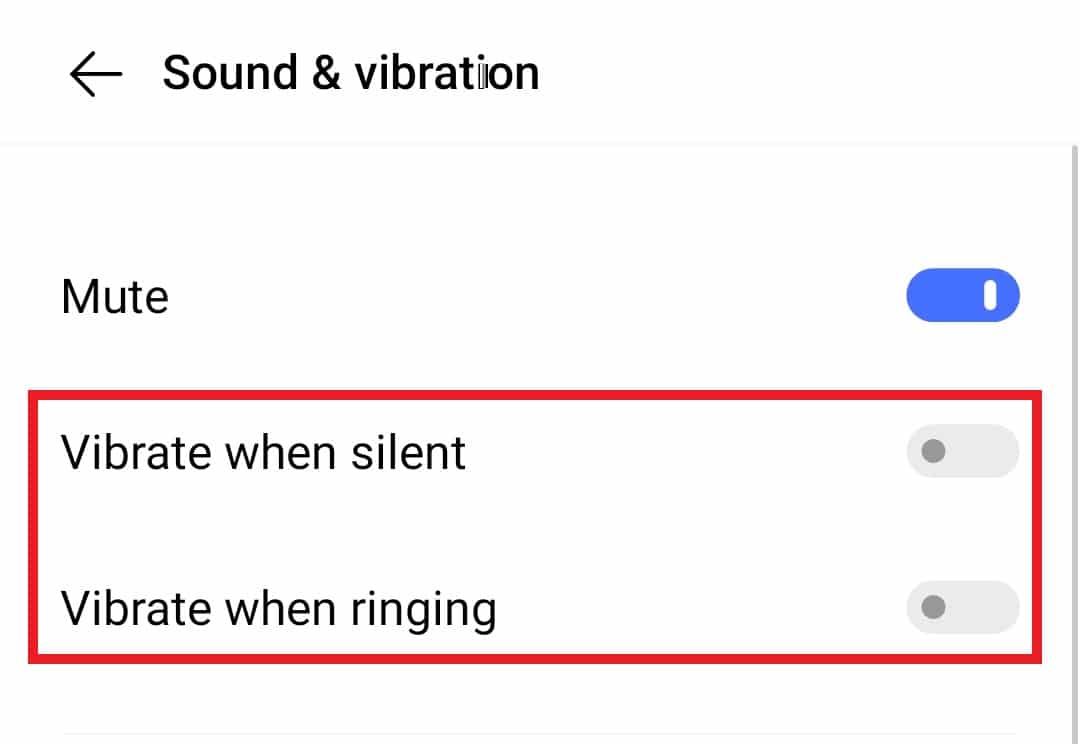
5. Sett volumknappene på lav for varsling.
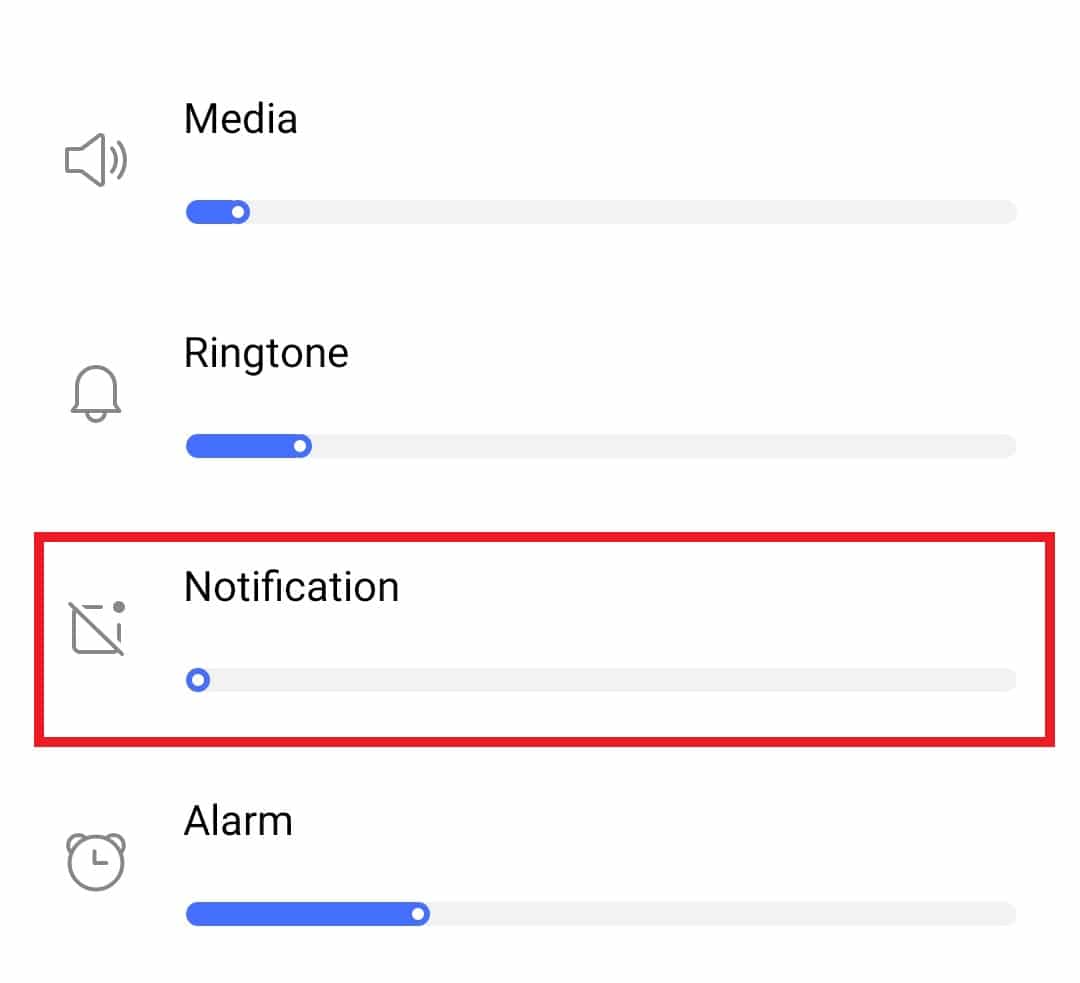
Metode 4: Slå av appvarsler
En annen nyttig måte for Android-brukere som lurer på hvordan de endrer varslingslyd for Snapchat på Samsung, er ved å slå av appvarsler på enheten. Med denne metoden kan du slå dem på når du vil. Følg trinnene som er nevnt nedenfor for å vite mer om det:
1. Åpne Innstillinger på din Samsung-telefon.
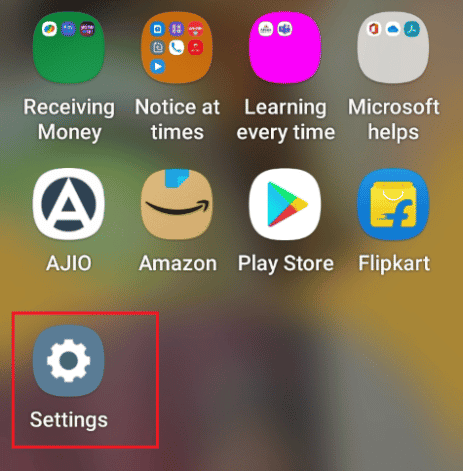
2. Trykk på Apper.
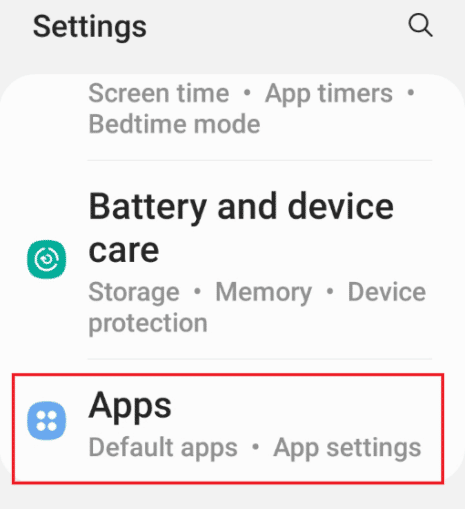
3. Finn Snapchat og åpne den.
4. Trykk på Varsler.
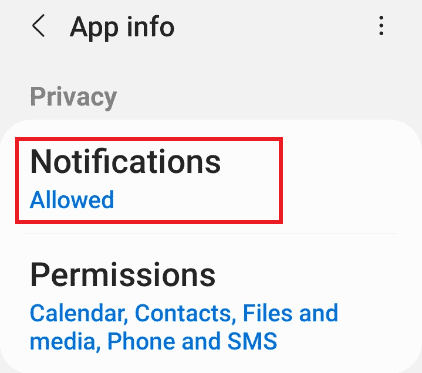
5. Velg Avansert.
6. Trykk på Lyd og velg Ingen.
Ofte stilte spørsmål (FAQs)
Q1. Hvorfor kan jeg ikke høre varslingslyd på Android-telefonen min?
Ans. Hvis du ikke kan høre varslingslyd på Android, er det mest sannsynlig på grunn av stille modus. Sjekk lydinnstillingene på enheten din og se om stille modus er slått på, hvis dette er tilfelle, slå den av for å tillate varslingslyder på telefonen igjen.
Q2. Kan jeg tilpasse lyd for Snapchat-varsler på enheten min?
Ans. Ja, det er mulig å legge til egendefinert lyd til enheten din. Du kan laste ned filen med musikken du vil legge til for Snapchat-varsling og deretter få tilgang til appvarslingsinnstillinger for å angi den for Snapchat.
Q3. Hvorfor fungerer ikke Snapchat-lydvarslingen min?
Ans. Hvis du ikke klarer å få lydvarsling for Snapchat på enheten din selv når telefonen er i generell modus, kan det skyldes en feil med applikasjonen. Prøv derfor å logge på Snapchat-kontoen din igjen eller sjekk appvarslene for å se om lyden for appen er slått på.
Q4. Kan jeg administrere Snapchat-lyd fra appen?
Ans. Nei, du kan ikke administrere Snapchat-varslingslyd fra appen. For det må du justere lydinnstillingene for appen på enheten din.
Q5. Hvordan kan jeg få Snapchat-varsler på telefonen min?
Ans. Snapchat-varsler er veldig nyttige for å holde deg oppdatert med appvennene dine. Hvis du vil ha dem på telefonen, slå på varslene for Snapchat i innstillingene på enheten din.
Q6. Kan jeg angi forskjellige varslingslyder for forskjellige apper på telefonen min?
Ans. Ja, innstillingsvarianter for forskjellige appvarsler er mulig. Du kan gjøre det ved å åpne apper på enheten din og få tilgang til varslingsinnstillingene for å slå på lyd.
***
Snapchat er uten tvil en populær og voksende plattform, spesielt for ungdommer som elsker å holde kontakten med jevnaldrende til enhver tid. Hver gang en snapper får et varsel på enheten deres, blir de ekstremt begeistret for det. Dette kan også bli en avhengighet og noen ganger også frustrerende å høre standardlyden til Snapchat igjen og igjen. Derfor er det viktig at du enten slår den av eller endrer Snapchat-varslingslyden på Android. Vi håper at guiden vår hjalp deg med det samme. Fortell oss hvilken av metodene som fungerte best for deg, og hvis du har flere spørsmål eller forslag, send dem i kommentarfeltet nedenfor.
